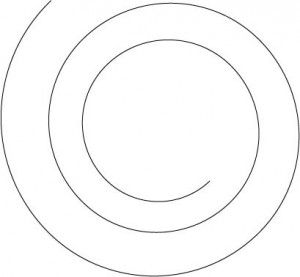
Spiral Tool, nagu nimi ütleb, on tööriist spiraalide joonestamiseks. Antud tööriist asub “joone tööriistaga” (Line Segment Tool) samas sakis. Vali Spiral Tool ning võid hakkata spiraale joonestama (Joonis 2).

Spiraalide joonestamiseks on kaks võimalust:
- Vajuta Artboardil ning vasakut hiireklahvi kinni hoides lohista spiraal vajaliku suuruseni. Spiraali suunda saab määrata hiirekursori ajal (kui sa pole hiirenupu lahti lasknud). Loomise ajal ctrl-klahvi all hoides ning hiirt liigutades, saab muuta keerdude vahelist kaugust.
Spiraali asukoha muutmiseks hoia all tühiku klahvi. Spiraal liigub kursoriga kaasa.
- Tee topelklõps artboardil ning avanenud aknas sea spiraali parameetrid (Joonis 3).
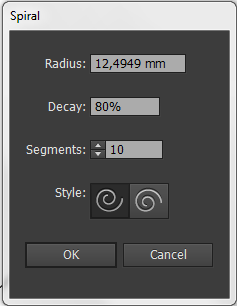
Radius näitab vahemaad spiraali keskkohast äärejooneni.
Decay määrab selle, mitme protsendi võrra on iga keerd väiksem eelnevast.
Segment määrab spiraali segmendite arvu.
Style määrab spiraali suuna.
Valmis spiraali asukoha muutmiseks tuleb vajutada kujundile musta noolega ning lohistada see vajaliku kohta.
Spiraali kuju ning suuna muutmiseks tuleb teha objekt aktiivseks ning lohistada selle ümber tekkinud nelinurkseid ankurpunkte.
Viita õppematerjalile:
Hairullin, I. (22. aprill 2014. a.). Spiral Tool. Kasutamise kuupäev: 12. mai 2024. a., allikas IFI6023 Õppematerjal: http://www.cs.tlu.ee/IFI6023_oppematerjal/3-kujundite-loomine/spiral-tool-ja-rectangular-grid-tool/